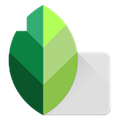
Snapseed华为可用版 v2.21.0.566275366
软件类型: 摄影美化 | 软件大小: 27.47MB
软件语言: 简体中文 | 更新时间: 2024-01-03
Snapseed华为手机版是一款手机修图软件,可以帮助用户对图片进行后期处理,让你可以在手机上也可以对图片轻松进行处理,提供专业的各种图片处理功能,为图片添加滤镜,套用后期模板快速处理等等,让你又轻松又快速的完成图片后期。
软件介绍
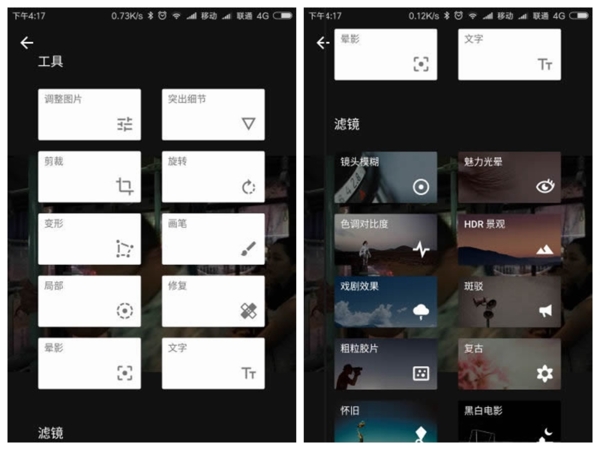
Snapseed是一款由Google 出品,专业的摄影修图工具。snapseed被誉为是移动平台上的Photoshop,让你的相片别具一格,自带的13大类照片修改功能,全部可以进行自主微调,操作方式也专门针对触摸屏进行了优化,它可以轻松增强您的相片,添加精彩效果,并与世界一起分享。
软件功能
• 29 种工具和滤镜,包括修复、画笔、结构、HDR 和透视等功能(见下面的列表)
• 可打开 JPG 和 RAW 文件
• 可保存个人样式,方便日后将其应用到新照片中
• 局部滤镜画笔
• 可通过精确控制微调所有样式
• 可通过“教程”卡片获取 Snapseed 和一般摄影的提示和技巧
软件特色
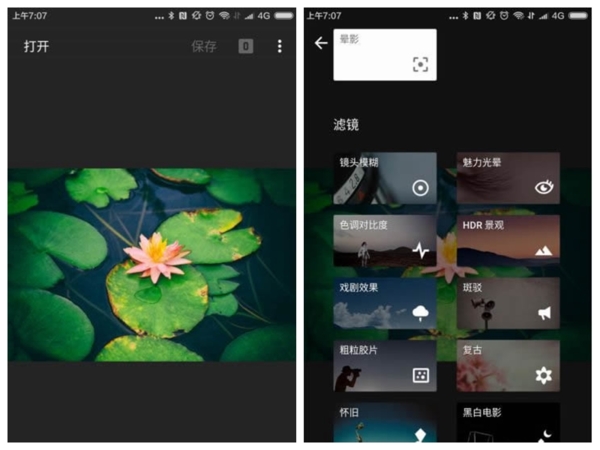
== 工具、滤镜和面孔 ==
• RAW 显影 – 可打开和微调原始相机文件;将文件无损保存或导出为 JPG
• 调整图片 – 自动调整曝光和颜色,或通过精确控制手动调整
• 突出细节 – 突显图片的表面结构
• 剪裁 – 将图片剪裁为标准尺寸或根据需要自由裁剪
• 旋转 – 将图片旋转 90°,或根据水平线将倾斜的图片校正
• 透视 – 校正倾斜的线条并使水平线或建筑物更具几何之美
• 白平衡 - 调整颜色让图片看起来更自然
• 画笔 - 局部调整曝光、饱和度、亮度或色温
• 局部调整 - 知名的“控制点”技术:在图片上最多设置 8 个点,然后指定美化效果,接下来的工作交给算法即可
• 修复 - 移除集体照中的不速之客
• 晕影 - 在图片的角落添加柔和的阴影,营造出类似用大光圈拍摄的美丽效果
• 文字 - 添加艺术化或纯文本样式的文字(38 种预设样式)
• 曲线 - 精确控制照片中的亮度等级
• 展开 - 增加画布尺寸,并以智能方式利用图片内容填充新空间
• 镜头模糊 - 为图片添加焦外成像效果(背景柔化),使其更加美观,适合人像摄影
• 魅力光晕 - 为图片添加迷人的光晕,适合时尚摄影或人像拍摄
• 色调对比度 - 局部强化阴影、中间色调和高光部分的细节
• HDR 景观 - 打造多重曝光效果,让您的图片更加出色
• 戏剧效果 - 为您的图片添加世界末日的氛围
• 斑驳- 通过强烈风格特效和纹理叠加,让图片呈现前卫效果
• 粗粒胶片 - 通过逼真的颗粒营造出颇具现代感的胶片效果
• 复古 - 让图片呈现用上世纪五十、六十或七十年代流行的彩色胶卷所拍摄的效果
• Retrolux - 借助漏光、刮痕、胶片风格等功能,让图片充满怀旧感
• 黑白电影 - 利用逼真的颗粒效果和“洗白”特效,让图片呈现黑白电影的风格
• 黑白 - 以暗室为灵感,制作出经典的黑白照片
• 相框 - 为图片添加可调节尺寸的相框
• 双重曝光 - 以拍摄影片和数字图片处理为灵感,提供多种混合模式,让您可以轻松混合两张图片
• 美颜 - 亮眼、提亮面部或嫩肤
• 面部姿态 - 根据三维模型调整人物肖像的姿态
怎么把两张图片拼在一起
在软件中我们可以把两张图片一起放到软件中,起到双重曝光的作用,很多的用户知道这个操作方法,下面小编为大家带来对应的方法介绍,感兴趣的用户快来看看吧。
1、打开Snapseed软件,点击添加图片,打开准备好的一张图片。
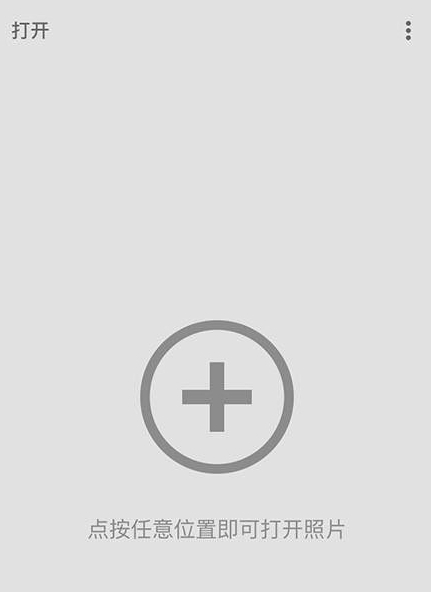
2、点击图片下方的工具,接着点击双重曝光。
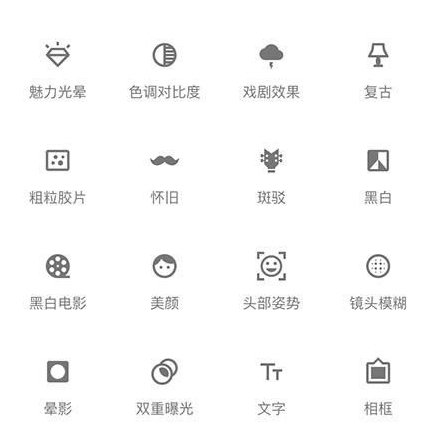
3、图片下方的添加图片按钮,选择事先准备好的第二张照片并打开。

4、点击图片下方的添加透明度按钮,设置第二张照片的透明度。
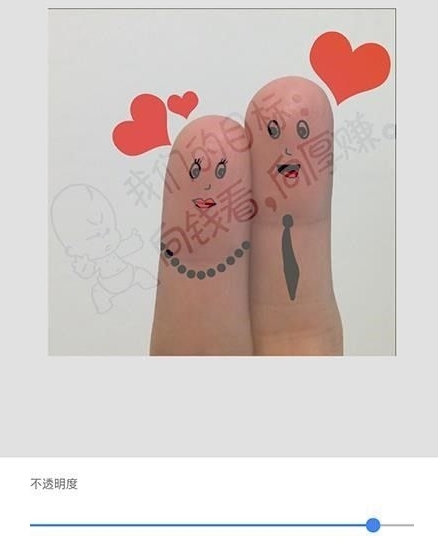
5、设置好之后点击确定按钮,然后点击双重曝光,选择编辑。
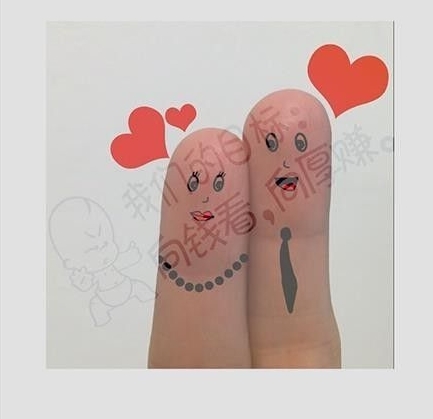
6、点击之后调整相应的曝光度。

7、然后在图片中需要的位置涂抹,得到最终的拼接效果。

怎么抠图
在软件中用户可以导入图片, 然后把图片中自己需要的部分给扣取出来,也就是抠图。这是一个比较细致的操作,很多的用户不知道怎么在软件中进行抠图操作,下面小编为大家带来对应的方法介绍。
1、用Snapseed打开要处理的图片,例如下面这张海边美女背影图。

2、点击曲线工具。
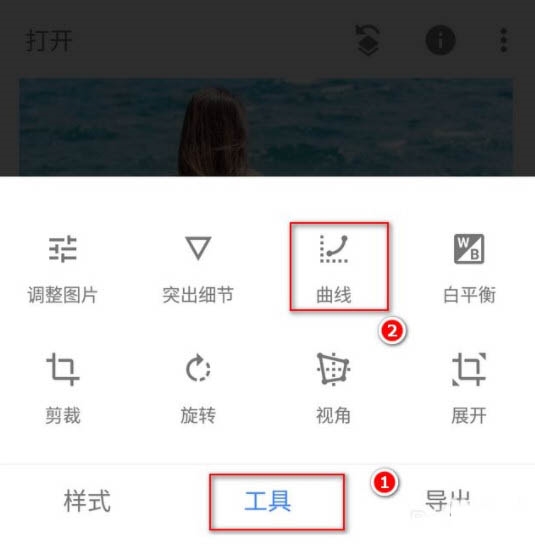
3、将左下角的小圈圈拖动到顶部,这时整个图片就会变成全白的图片。
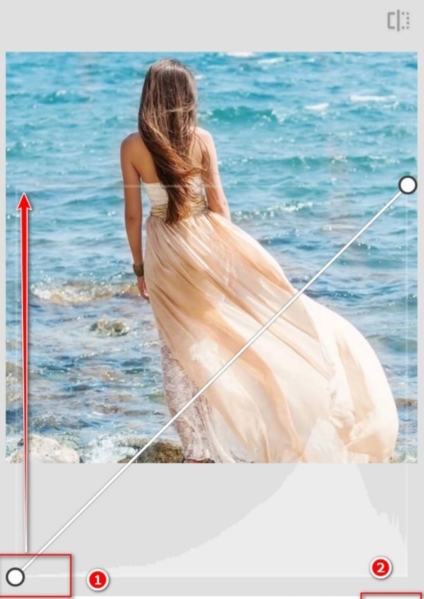
4、点击界面上方的第一个按钮,接着选择“查看修改内容”。
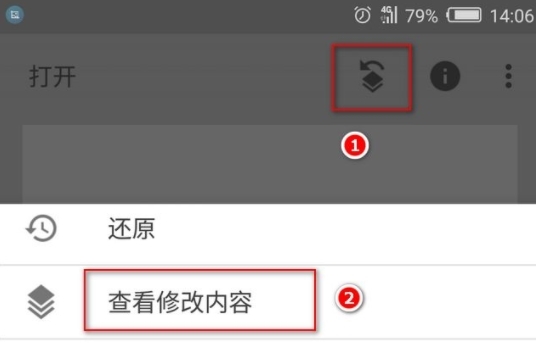
5、点击“曲线”,接着点击画笔。
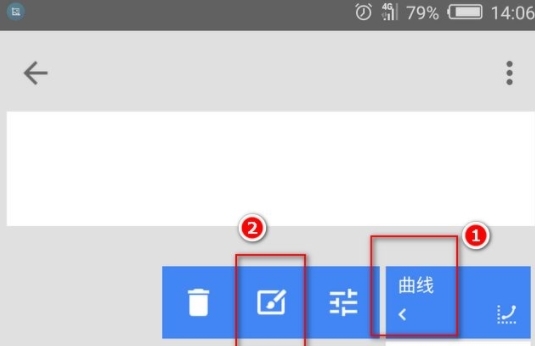
6、用手指将整个人物都涂抹掉,然后点击左上角第二个按钮,即反选按钮。
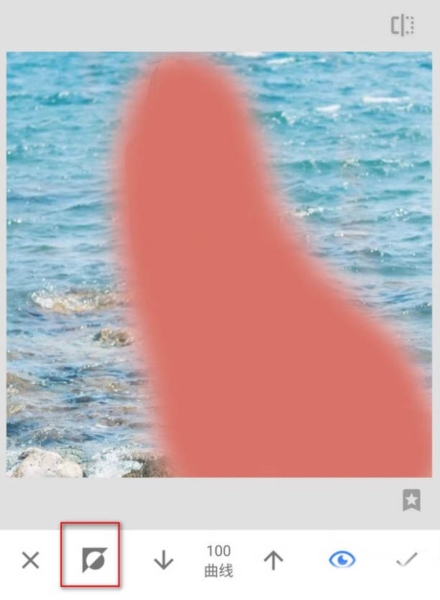
7、这样整个人物就被抠出来了。不过人物旁边还有一些多余的背景。

8、用双指放大图片,继续给多余的背景涂抹。
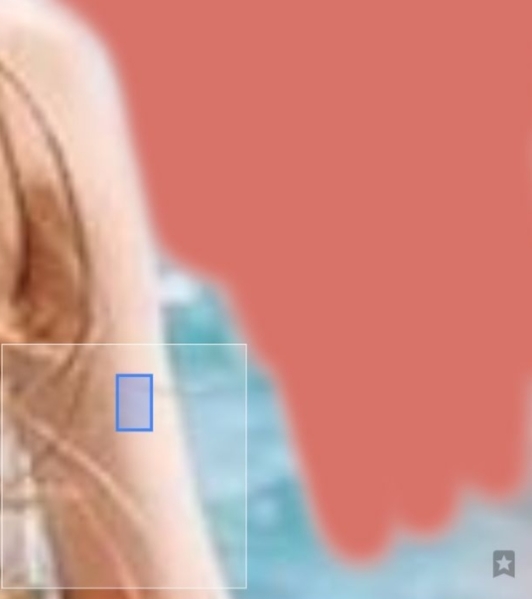
9、直到把所有多余的背景都涂抹了,点击右下角的“√”。这样整个人物就抠出来了。

10、退出曲线工具,将图片保存好即可。

怎么保留局部色彩
我们可以通过这款软件对图片的色彩进行去除,让照片变成黑白灰色调,但是可以自己选择部分区域保留色彩,起到一种强烈的对比,突出该部分,是一种非常不错的P图思路,下面小编为大家带来对应的方法介绍。
第一步,把图片处理成黑白。
在snapseed里有专门的黑白工具,其中提供了几种黑白滤镜模式,也可以手动调整微调,图片处理为黑白还是相对比较简单的。先把图片导入snapseed,点击工具进入菜单。
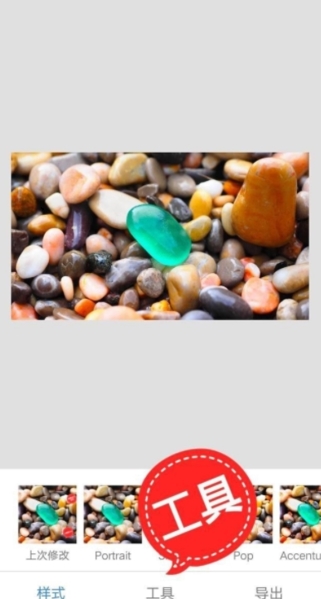
从菜单找到黑白工具。从中套用一个滤镜,如果没太大问题就不用再细致调整了,当然也可以点击调整键设置滤镜最后点击对勾完成设置。
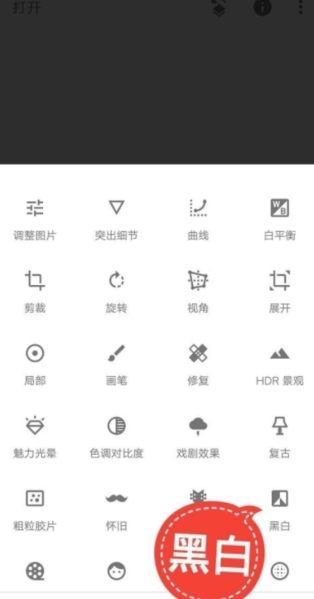
第二步,用蒙版工具把玉石部分从黑白滤镜中抠出来保留色彩。
点击屏幕右上方的图层工具。在弹出菜单中点击查看修改内容,这样就可以显示出过往处理的图层,也就是处理步骤可以显示出来。
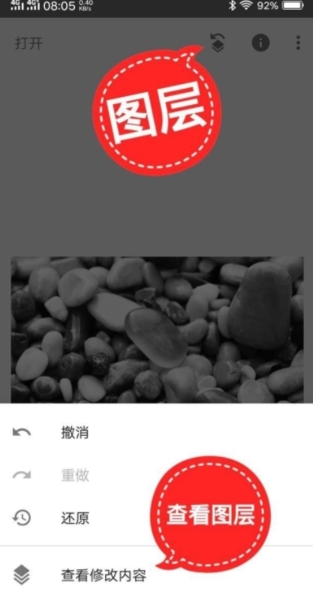
找到黑白图层,从图层工具中选蒙版工具,进入蒙版,找到左下方的反向选择工具。


需要调成反向选择,意思就是把图像从处理效果中摘出来,不参与这一图层。这时我们发现中下方的黑白值是0,那么这种状态下用手指擦除需要保留色彩的部分就可以把这部分从黑白图层分离出来。

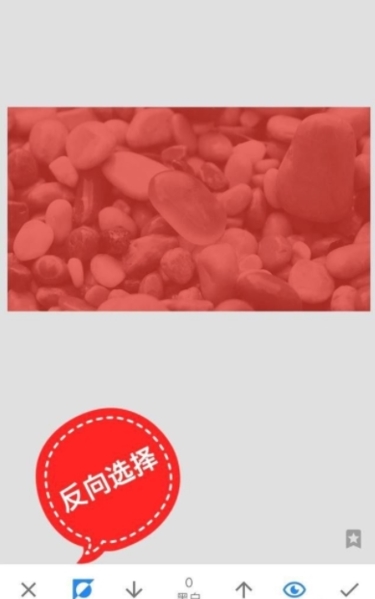
需要注意的是,放大擦除会比较细致地擦除边缘部分。最后导出保存图片就OK了。
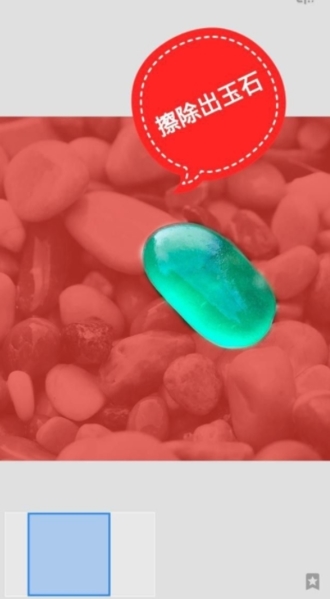
更新日志
• 修复了已知的问题
特别说明
软件信息
- 厂商:Google LLC
- 包名:com.niksoftware.snapseed
- MD5:E08870CDB4A69938E5B43E3960CFC3EF





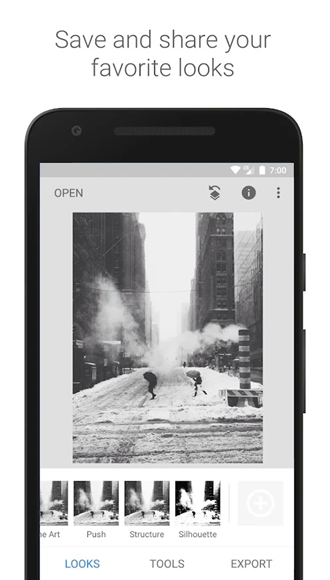
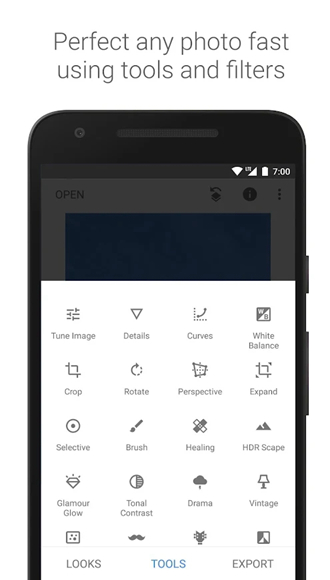
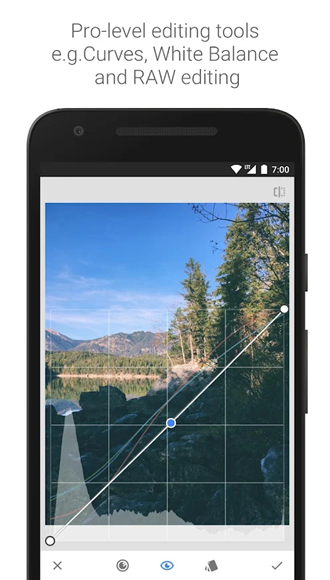
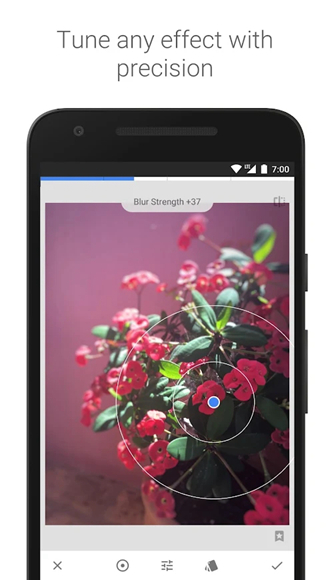
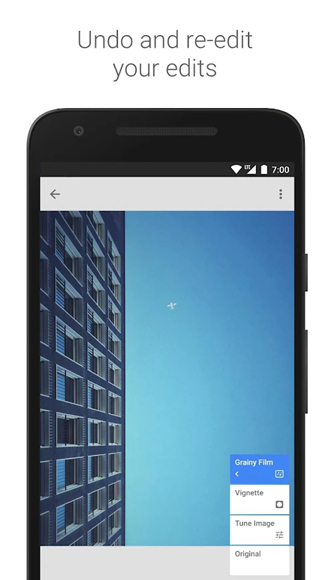
 SnapEdit
SnapEdit
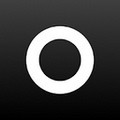 Lensa
Lensa
 Adobe Lightroom mobile
Adobe Lightroom mobile
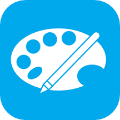 图片编辑工具app
图片编辑工具app
 动漫拍拍拍
动漫拍拍拍
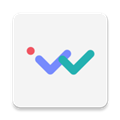 图师傅会员解锁版
图师傅会员解锁版


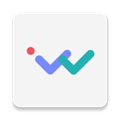








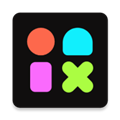




 Polarr
Polarr
 B612咔叽相机APP
B612咔叽相机APP
 一甜相机
一甜相机
 Motionleap
Motionleap
 facerig直装完整版
facerig直装完整版
 清爽视频编辑器app
清爽视频编辑器app
 alight motion官方正版2024
alight motion官方正版2024
 Mikuture官方版
Mikuture官方版